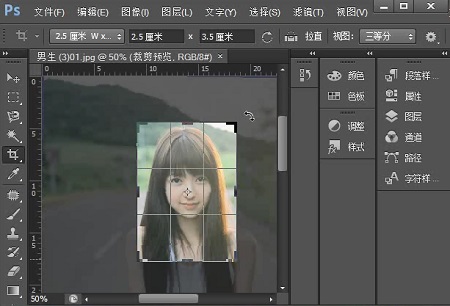|
第四步、随后会出现“新建剪裁预设”确认窗口,我们点击确定
第五步、随后照片上会出现剪裁框,千万不要相信现在出现的剪裁框,他会把图像缩小成一寸照片大小,将鼠标放在剪裁框四周的控制点上,鼠标变成双向箭头后,拖动鼠标到合适位置后,按回车键,照片就剪裁好了,选择好保存位置保存就可以了!
温馨提示:如果照片角度不合适,如头部有点倾斜,我们将鼠标放在四周控制点位置,当鼠标变成双向半弧箭头时,可以拖动鼠标调整头部位置
PS如何按照1寸照片尺寸裁剪照片,PS裁剪1寸照片图文教程的内容大致如此,同样适用于裁剪2寸照片。 (责任编辑:IT信息技术民工) |